Πώς να ενεργοποιήσετε τις καρτέλες στην Εξερεύνηση αρχείων στα Windows 11
Τώρα μπορείτε να ενεργοποιήσετε τις καρτέλες στην Εξερεύνηση αρχείων στα Windows 11 στην πιο πρόσφατη έκδοση Insider Preview που κυκλοφόρησε στο Dev Channel. Σας επιτρέπει να ανοίγετε διαφορετικούς φακέλους σε μεμονωμένες καρτέλες μέσα σε ένα παράθυρο του Explorer.
Διαφήμιση
Η Microsoft έχει ήδη πειραματιστεί με καρτέλες το 2018. Ο "Σκηνικά"Η δυνατότητα ήταν διαθέσιμη στα Windows 10 "Redstone 4". Αλλά τελικά αποκλείστηκε από το λειτουργικό σύστημα χωρίς την ευκαιρία να φτάσει στη σταθερή έκδοση.
Τώρα, οι καρτέλες επέστρεψαν. Η ανανεωμένη βελτίωση διεπαφής χρήστη εντοπίστηκε για πρώτη φορά από Ραφαέλ Ριβέρα στα σημερινά Windows 11 Κατασκευή 22572. Η επίσημη ανακοίνωση δεν τα ανέφερε, καθώς πρόκειται για μια λειτουργία πειράματος που κρύβεται βαθιά μέσα στην έκδοση προεπισκόπησης.

Οι καρτέλες στην Εξερεύνηση αρχείων λειτουργούν ακριβώς με τον τρόπο που θα μπορούσατε να περιμένετε. Μπορείτε να ανοίξετε οποιονδήποτε φάκελο σε μια νέα καρτέλα αντί σε ένα νέο παράθυρο. Η κατάλληλη επιλογή βρίσκεται στο μενού περιβάλλοντος. Υπάρχουν επίσης συντομεύσεις πληκτρολογίου για το άνοιγμα και το κλείσιμο καρτελών.
- Ctrl + Τ - ανοίξτε μια νέα καρτέλα
- Ctrl + W - κλείστε την τρέχουσα καρτέλα
Παρόμοια με τη σειρά της καρτέλας Edge, η Εξερεύνηση αρχείων υποστηρίζει την κύλιση όταν ανοίγετε πολλές καρτέλες. Υπάρχουν κουμπιά βέλους που εμφανίζονται αυτόματα μετά την πρώτη και την τελευταία καρτέλα.

Δείτε πώς μπορείτε να ενεργοποιήσετε τη δυνατότητα των καρτελών της Εξερεύνησης αρχείων στα Windows 11 (εκδόσεις Insider).
Ενεργοποίηση καρτελών στην Εξερεύνηση αρχείων
Για να ενεργοποιήσετε τις καρτέλες στην Εξερεύνηση αρχείων στα Windows 11, κάντε τα εξής.
- Κατεβάστε ViveTool από το GitHub και να το εξαγάγετε σε κάποιο φάκελο, π.χ. c:\ViveTool.
- Τύπος Νίκη + Χ και επιλέξτε Windows Terminal (Administrator) για να το εκκινήσετε υπερυψωμένο.

- Αλλάξτε τον κατάλογο στο φάκελο όπου τοποθετήσατε το ViveTool χρησιμοποιώντας το
CDεντολή, π.χ.cd /d "c:\ViVeTool".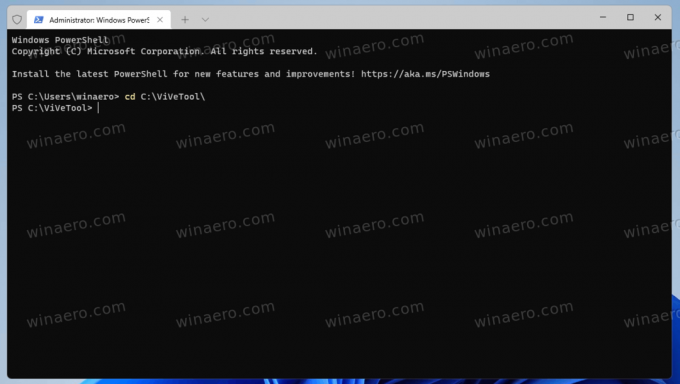
- Εκτελέστε την ακόλουθη εντολή για να ενεργοποιήσετε τις καρτέλες στην Εξερεύνηση αρχείων:
vivetool addconfig 34370472 2. Για τη λειτουργία PowerShell στο Terminal add.\στην εντολή, δηλ..\vivetool.exe addconfig 34370472 2.
- Αφού δείτε το "Επιτυχής ρύθμιση παραμέτρων χαρακτηριστικών"μήνυμα, επανεκκίνηση ο υπολογιστής.
Ολοκληρώθηκε! Τώρα έχετε καρτέλες στην Εξερεύνηση αρχείων.
Όπως ανέφερα ήδη παραπάνω, οι καρτέλες είναι μια εργασία σε εξέλιξη. Επομένως, η ενεργοποίησή τους πριν από την επίσημη ανακοίνωση μπορεί να επηρεάσει τη σταθερότητα και την αξιοπιστία του λειτουργικού συστήματος με κακό τρόπο.
Εάν αντιμετωπίζετε προβλήματα με τις καρτέλες, μπορείτε να αναιρέσετε την αλλαγή οποιαδήποτε στιγμή αργότερα και να τις απενεργοποιήσετε.
Απενεργοποίηση καρτελών
Για να απενεργοποιήσετε τις καρτέλες, ανοίξτε το Terminal ως διαχειριστής, μεταβείτε στο φάκελο c:\ViveTool και εκτελέστε την εντολή folllwing.
vivetool delconfig 34370472 2
Μόλις επανεκκινήσετε τα Windows 11, οι καρτέλες θα εξαφανιστούν από την Εξερεύνηση αρχείων.
Οι καρτέλες στην Εξερεύνηση αρχείων είναι μια από τις πιο αναμενόμενες δυνατότητες στα Windows. Χαίρομαι που η Microsoft άκουσε επιτέλους τους χρήστες. Ίσως μια μέρα θα έχει κάτι σαν λειτουργία διπλού παραθύρου στον File Explorer. Τότε κάποιοι από εμάς μπορεί να σταματήσουν να χρησιμοποιούν το Total Commander και παρόμοιες εφαρμογές.



